„Windows 10“ patarimas: sukurkite darbalaukio sparčiuosius klavišus „Universal Apps“
„Windows 10“ siūlo paprastus būdus, kaip prisegti universaliusprogramas ir kitus elementus į naują meniu Pradėti arba užduočių juostą. Bet jei norite sukurti šių programų darbalaukio klavišus, nėra taip akivaizdu, kaip tai padaryti. Štai keletas būdų, kaip juos sukurti.
Sukurkite „Windows 10“ universaliųjų programų darbalaukio sparčiuosius klavišus
1 būdas: nuvilkite nuo pradžios
Pirmiausia pažvelgsime į lengviausią kelią. Eiti į Pradėti> Visos programos ir raskite programą, kurią norite sukurti darbalaukio nuorodą. Tada tiesiog nuvilkite jį iš meniu Pradėti į darbalaukį.

2 būdas: naudokite „File Explorer“
Kitas būdas tai padaryti yra „File Explorer“. Norėdami tai padaryti, paspauskite klaviatūros klavišą „Windows Key“ + R atidaryti dialogo langą Vykdyti ir tipas: apvalkalas: „AppsFolder“ ir paspauskite Enter arba spustelėkite Gerai.
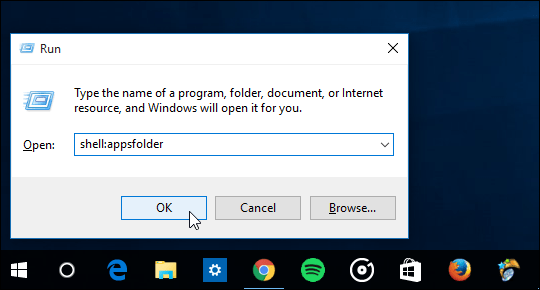
Čia rasite visas sistemas, įdiegtas. Dešiniuoju pelės mygtuku spustelėkite norimą programą ir vilkite ją į darbalaukį. Kai paleisite, pasirodžiusiame kontekstiniame meniu pasirinkite čia sukurti nuorodas.
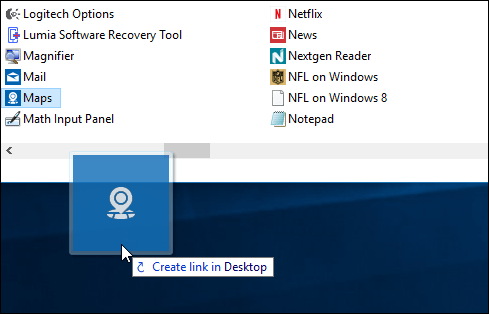
Taip pat galite dešiniuoju pelės mygtuku spustelėti programą ir pasirinkti Sukurti nuorodą iš kontekstinio meniu.
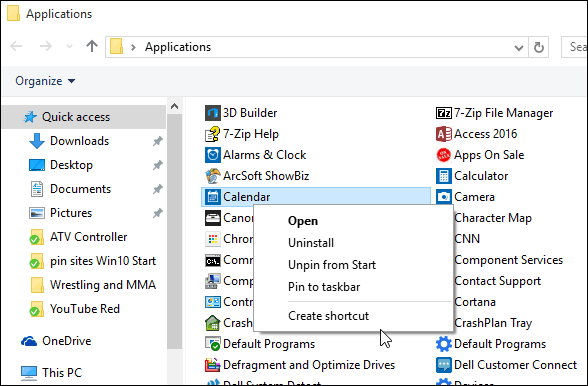
Tačiau pasirodys pranešimas, kad šioje vietoje negalite sukurti nuorodos ir paprašyti perkelti ją į darbalaukį. Spustelėkite Taip.
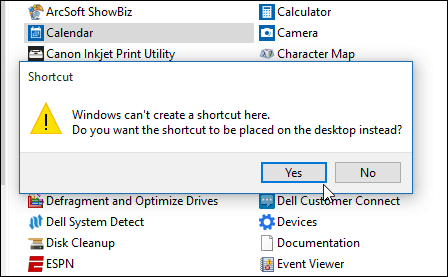
Bet kuriuo atveju tai darote naudodamiesi „File Explorer“ metodu, ji prideda programos pavadinimą su shortcut pridėta prie jo. Jei norite tai sutvarkyti, tikrai galite. Aš paprastai ištrinu brūkšnelį ir žodį trumpesnis kelias.
Žinoma, sukūrę sparčiuosius klavišus,galite perkelti juos į bet kurį aplanką, kurį norite. Savo „Windows 10“ sistemose aš naudoju „Stardock“ programą pavadinimu „Tvoros“. Tai suteikia lengvą būdą darbalaukio elementus suskirstyti į skirtingas grupes darbalaukyje. Žemiau pateiktame pavyzdyje sukūriau tvorą universaliosioms programoms ir pridėjau įvairių nuorodų.
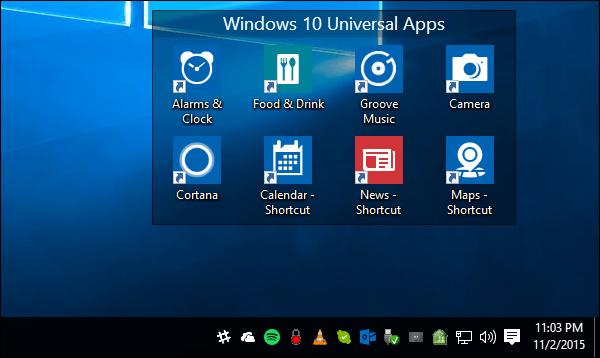









Palikite komentarą